Ecwid
Guía de instalación y configuración de NetPay Checkout para Ecwid

Primeros pasos
Para instalar el plugin de ECWID se requiere tener una cuenta del producto de Checkout de NetPay y una cuenta con ECWID.
- Crear cuenta en [NetPay Manager] (https://manager.netpay.com.mx/).
- Crear cuenta de [ECWID] (https://my.ecwid.com/cp/#register).
Una vez que tengas una cuenta de NetPay y de ECWID, se requerirá obtener las api keys del producto de Checkout.
Compatibilidad
El plugin funciona para la versión Gratuita, Venture, Business y Unlimited.
Paso 1: Instalar el Plugin
1.- Ir a menú Aplicaciones
2.- Clic en Mercado de aplicaciones
3.- Buscar el plugin con las palabras “NetPay” o “netpay”.
4.- Dar clic sobre el plugin con el nombre “NetPay Checkout”.
5.- Dar clic en Instalar y posteriormente clic en Abrir app.
6.- Se visualiza la pantalla de configuración del plugin.
7.- Se requiere configurar el Número de la tienda, llave pública y privada del producto de Checkout, para obtener estos datos se puede ir al NetPay Manager.
7.1.- Se requiere agregar y/o actualizar la URL del webhook ya sea desde NetPay Manager o utilizando la API.
La URL del webhook debe de ser: https://compra.netpaymaker.mx/payment/public/webhooks
8.- Para ir a la pantalla de configuración se puede dar clic en menú Pago, buscar el plugin, clic sobre el botón de Acciones y Editar.
9.- Durante el proceso de pago se mostrará en el listado de métodos de pago el siguiente título.
10.- Al continuar con el pago se mostrará la pantalla anterior, en donde se deberá de seleccionar el método de pago con el cual se realizará el pago.
11.- Para pagar en efectivo, se selecciona Pago en efectivo.
12.- Se genera la referencia de pago, en donde se puede pagar con la cantidad exacta en los diferentes lugares que se muestran en la pantalla.
13.- Para realizar pagos con tarjeta, se muestra la siguiente pantalla, en donde se tiene que escribir los datos de la tarjeta con la que se desea pagar.
14.- Una vez que se escriben los datos de la tarjeta, se da clic en el botón de Pagar.
15.- Si el pago es exitoso se muestra la siguiente pantalla
16.- Si se da clic en Volver a pantalla principal en la pantalla anterior, redirecciona a esta pantalla de gracias.
Updated 6 months ago